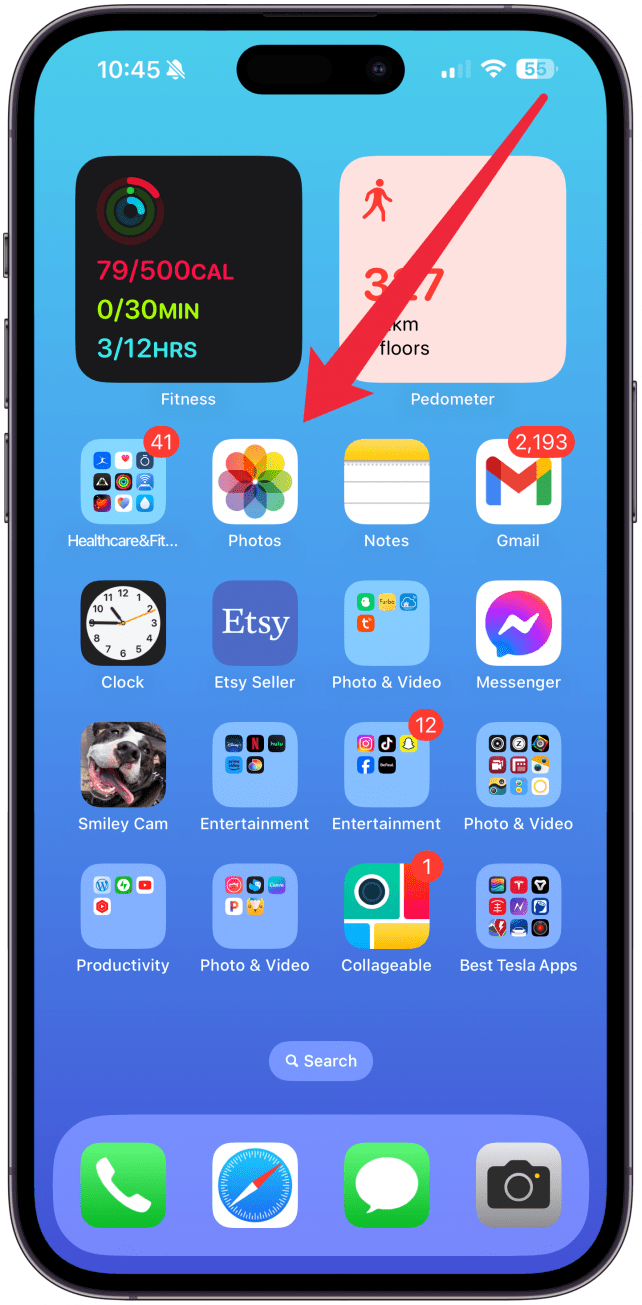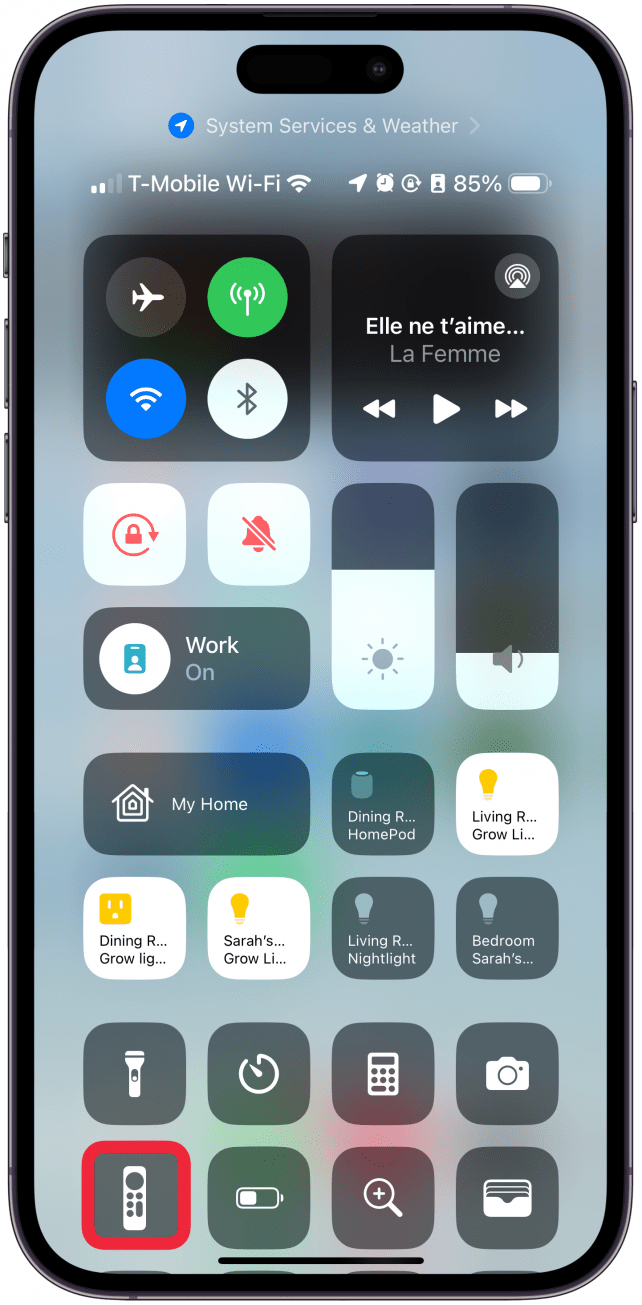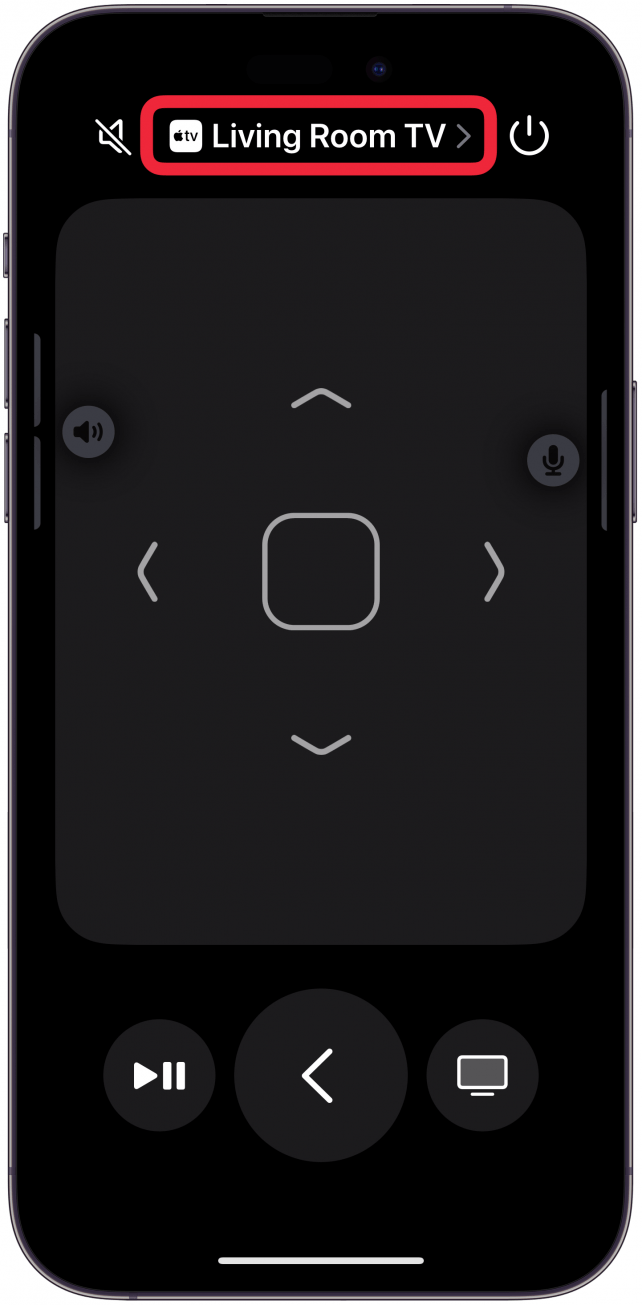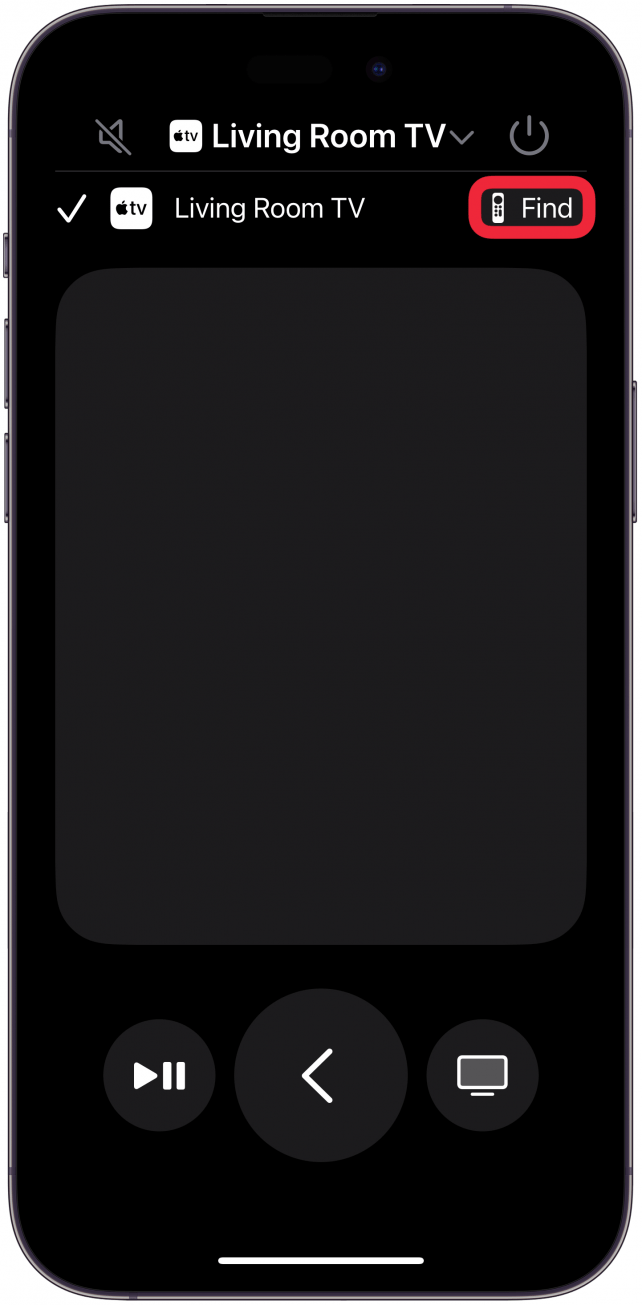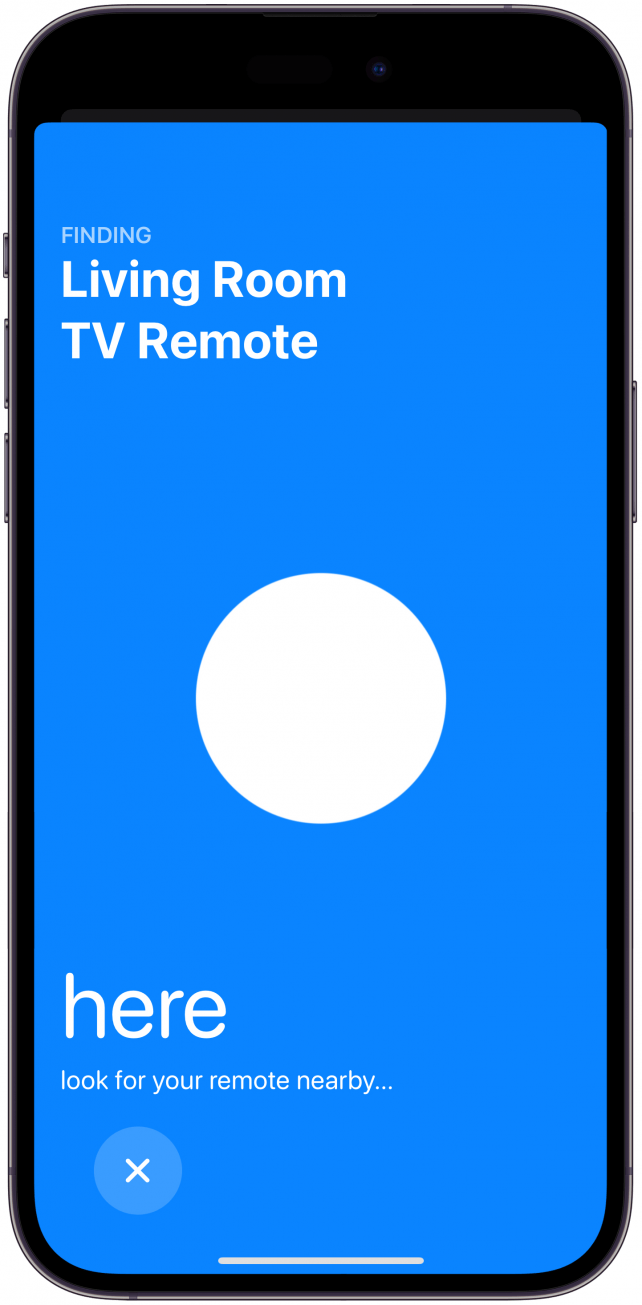¿Has perdido el mando del Apple TV? No te preocupes. Ahora es posible encontrar tu mando a distancia del Apple TV usando tu iPhone. Durante años, los usuarios del Apple TV se han quejado de que no encontraban el mando a distancia, lo que ha llevado a algunos a comprar fundas de terceros que podrían alojar un AirTag. Con iOS 17 y tvOS 17, cualquier persona con un Siri Remote o más reciente puede finalmente encontrar su mando a distancia en cuestión de segundos.
Cómo encontrar un Apple TV Remote perdido
Siempre que tengas un Apple TV Remote (de 2ª generación o más reciente) con tvOS 17 y un iPhone con iOS 17, ahora puedes encontrar tu Siri Remote usando tu iPhone.
- Abre el Centro de control deslizando el dedo en diagonal desde la esquina superior derecha de la pantalla de tu iPhone.

- Toca el icono Apple TV Remote. Si no lo ves, tendrás que personalizar tu Centro de Control y añadirlo.

- Toca el nombre de tu Apple TV en la parte superior.

- Toca el icono Buscar Apple Remote.

- Tu iPhone te ayudará a encontrar tu mando a distancia. El texto cambiará de lejos a cerca y el círculo azul se hará más grande cuando te acerques al mando.

Si no ves el icono Buscar Apple Remote, asegúrate de actualizar tu Apple TV y tu Apple TV Remote. Para actualizar tu Apple TV Remote, asegúrate de que tu Apple TV está actualizado, carga tu mando a distancia al menos al 50% (preferiblemente más), asegúrate de que tu Apple TV está encendido y coloca el mando encima del Apple TV durante al menos 30 minutos. El mando se actualizará automáticamente. Para más consejos sobre el Apple TV, consulta nuestroConsejo del día.
 Descubre las funciones ocultas de tu iPhoneObtén un consejo diario (con capturas de pantalla e instrucciones claras) para que puedas dominar tu iPhone en solo un minuto al día.
Descubre las funciones ocultas de tu iPhoneObtén un consejo diario (con capturas de pantalla e instrucciones claras) para que puedas dominar tu iPhone en solo un minuto al día.
Consejo profesional
Si tienes un Apple TV Remote no compatible, puedes comprar una funda de otro fabricante que sirva para un AirTag. Después, sólo tendrás que configurar tu AirTag para poder encontrarlo con FindMy. También existen buscadores de mandos a distancia de terceros, pero yo confío en las AirTags.
Ahora ya sabes cómo encontrar mandos a distancia de Apple TV perdidos con tu iPhone. Esperamos que esto te ayude a seguir la pista de ese molesto Siri Remote. Creo que este método es mucho más rápido que usar una AirTag, como he hecho durante los últimos dos años.
FAQ
- ¿Cómo usar el iPhone como mando a distancia del Apple TV? Puedes usar el icono Apple TV Remote en el Centro de Control de tu iPhone y usarlo para controlar tu Apple TV.
- ¿Has perdido el mando del Apple TV? No te preocupes. Ahora es posible encontrar tu mando a distancia del Apple TV usando tu iPhone. Durante años, los usuarios del Apple TV se han quejado de que no encontraban el mando a distancia, lo que ha llevado a algunos a comprar fundas de terceros que podrían alojar un AirTag. Con iOS 17 y tvOS 17, cualquier persona con un Siri Remote o más reciente puede finalmente encontrar su mando a distancia en cuestión de segundos.
- Cómo encontrar un Apple TV Remote perdido